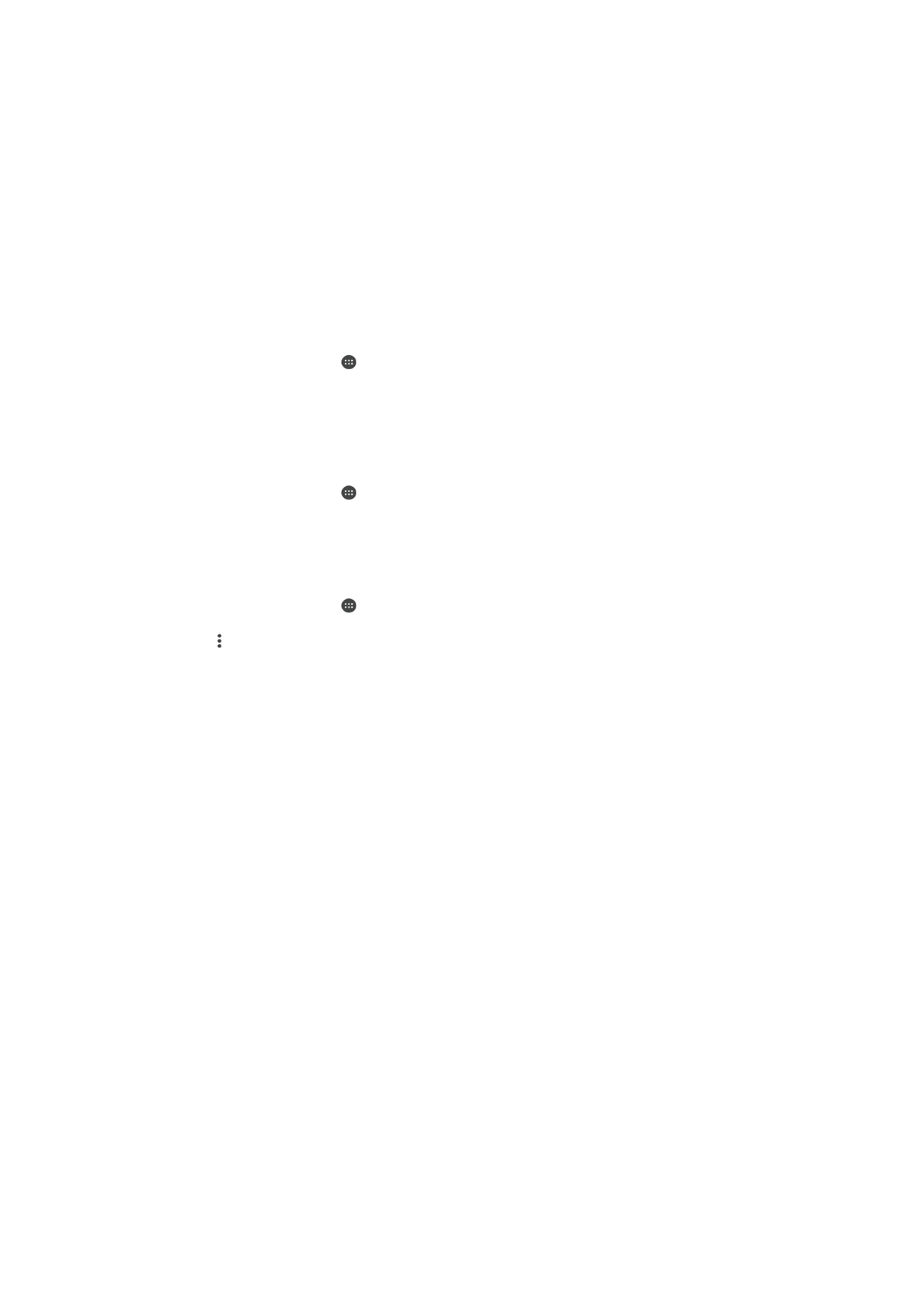
Đồng bộ hóa với Microsoft® Exchange ActiveSync®
Nếu công ty của bạn sử dụng tài khoản Microsoft Exchange ActiveSync, thì bạn có
thể truy cập thư email, cuộc hẹn theo lịch và danh bạ công ty trực tiếp trên thiết bị.
Sau khi cài đặt, bạn có thể tìm thông tin của mình trong các ứng dụng Email, Lịch và
Danh bạ.
53
Đây là phiên bản trên Internet của ấn phẩm này. © Chỉ in ra để sử dụng cá nhân.
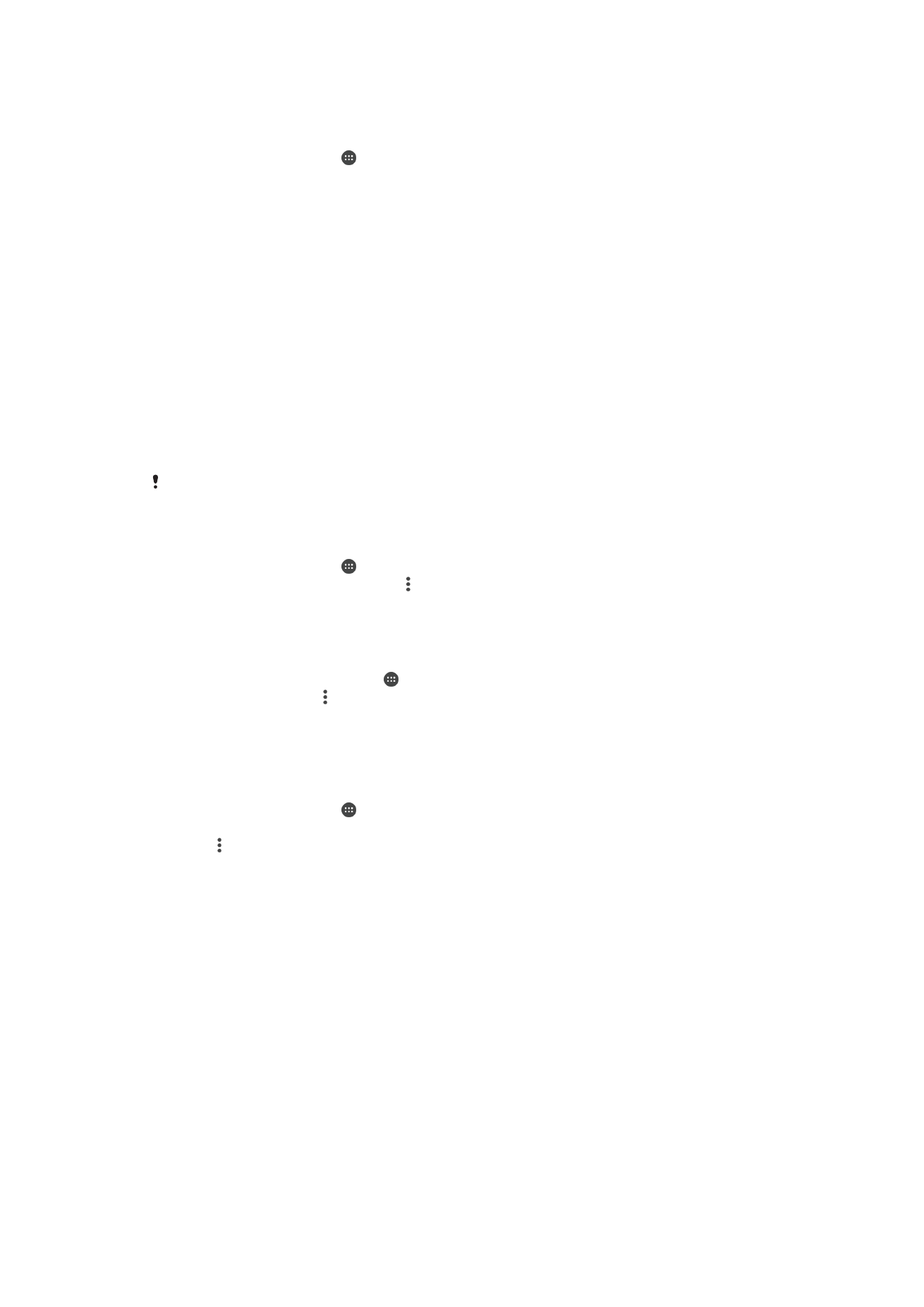
Cách thiết lập tài khoản EAS để đồng bộ hóa
1
Đảm bảo rằng bạn có các thông tin chi tiết về miền và máy chủ (do quản trị viên
mạng công ty của bạn cung cấp).
2
Từ Màn hình chủ, nhấn .
3
Nhấn Cài đặt > Đồng bộ hóa tài khoản > Thêm tài khoản > Exchange
ActiveSync.
4
Nhập địa chỉ email công ty và mật khẩu.
5
Nhấn Tiếp theo. Thiết bị bắt đầu truy lại thông tin tài khoản của bạn. Nếu xảy
ra lỗi, hãy nhập các chi tiết miền và máy chủ cho tài khoản của bạn theo cách
thủ công, sau đó nhấn Tiếp theo.
6
Nhấn OK để cho phép máy chủ công ty kiểm soát thiết bị của bạn.
7
Chọn phương pháp đồng bộ hóa, khoảng thời gian đồng bộ hóa và những dữ
liệu mà bạn muốn đồng bộ hóa với thiết bị của mình, chẳng hạn như các mục
trong danh bạ và lịch.
8
Nhấn Tiếp theo, sau đó chọn loại thông báo sẽ nhận được khi có thư mới.
9
Nhấn Tiếp theo lần nữa. Nhập tên cho tài khoản công ty, sau đó nhấn Hoàn tất
thiết lập.
10
Nếu được nhắc, hãy kích hoạt thông số cài đặt của quản trị viên thiết bị để cho
phép máy chủ công ty của bạn đặt một số quy tắc bảo mật nhất định trên thiết
bị, chẳng hạn như tắt ghi âm lời nói và sử dụng mã hóa bộ nhớ. Nếu không,
thiết lập tài khoản sẽ không thành công.
Khi bạn thay đổi mật khẩu đăng nhập cho tài hoản EAS trên máy tính, bạn phải đăng nhập lại
vào tài khoản EAS trên thiết bị của bạn.
Cách thay đổi cài đặt của tài khoản EAS
1
Từ Màn hình chủ, nhấn .
2
Tìm và nhấn Email, sau đó nhấn .
3
Nhấn Cài đặt và chọn tài khoản EAS, sau đó thay đổi cài đặt của tài khoản
EAS theo ý muốn.
Cách cài khoảng thời gian đồng bộ hóa cho một tài khoản EAS
1
Từ Màn hình chủ của bạn, gõ .
2
Gõ Email, sau đó gõ .
3
Gõ Cài đặt và chọn một tài khoản EAS.
4
Gõ Tần suất kiểm tra > Tần suất kiểm tra và chọn một tùy chọn khoảng thời
gian.
Cách xóa tài khoản EAS
1
Từ Màn hình chủ, nhấn > Cài đặt > Đồng bộ hóa tài khoản .
2
Nhấn Exchange ActiveSync, sau đó chọn tài khoản EAS bạn muốn xóa.
3
Nhấn , sau đó nhấn Xóa tài khoản.
4
Nhấn Xóa tài khoản lần nữa để xác nhận.
54
Đây là phiên bản trên Internet của ấn phẩm này. © Chỉ in ra để sử dụng cá nhân.